Distribuce Wi-Fi na notebooku zmizí
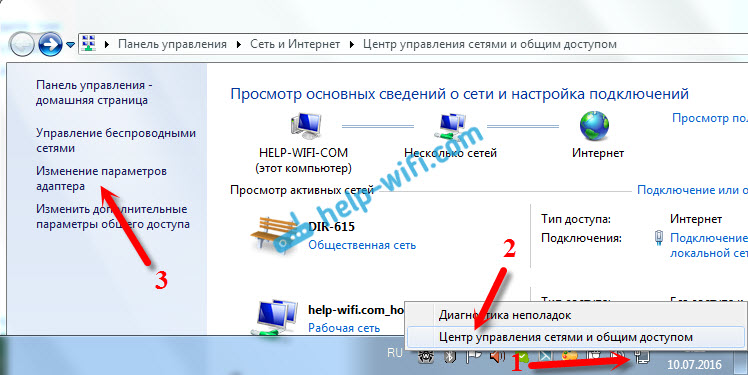
- 2613
- 157
- Fabián Dudek
Distribuce Wi-Fi na notebooku zmizí
Tento článek bude věnován řešení jednoho problému, s nímž se mnozí setkávají při distribuci internetu na Wi-Fi z notebooku nebo stacionárního počítače. Problém je následující: spustíme virtuální síť Wi-Fi a počítač distribuuje Wi-Fi. Připojujeme naše zařízení k této síti a používáme internet. Ale po nějaké době Wi-Fi síť zmizí. Notebook přestane distribuovat internet. A musíte znovu vyvolat síť. V článcích o nastavení přístupových bodů jsem takové komentáře opakovaně splňoval.
Problém může být v čemkoli, ale s největší pravděpodobností je bezdrátový adaptér jednoduše odpojený, aby se ušetřil elektřinu. V souladu s tím také zmizí virtuální síť Wi-Fi. Nyní ukážu, jak zakázat odpojení virtuálního adaptéru pro ukládání elektřiny. Tato metoda by měla pomoci.
Pokud stále nevíte, jak spustit distribuci Wi-Fi, podívejte se na samostatný článek o nastavení přístupového bodu na Windows 7 a pokyny pro spuštění virtuální sítě Wi-Fi na Windows 10. Toto jsou pokyny pro nastavení distribuce Wi-Fi přes příkazový řádek. Všechno je tam velmi jednoduché. Ale pokud chcete, můžete nakonfigurovat přístupový bod pomocí speciálních programů.
Proč je virtuální síť Wi-Fi odpojena?
Na panelu Oznámení klikněte pravým tlačítkem myši na ikoně připojení k internetu. Vyberte položku „správa sítí a správa obecného přístupu“. Poté přejděte na „Změna parametrů adaptéru“.
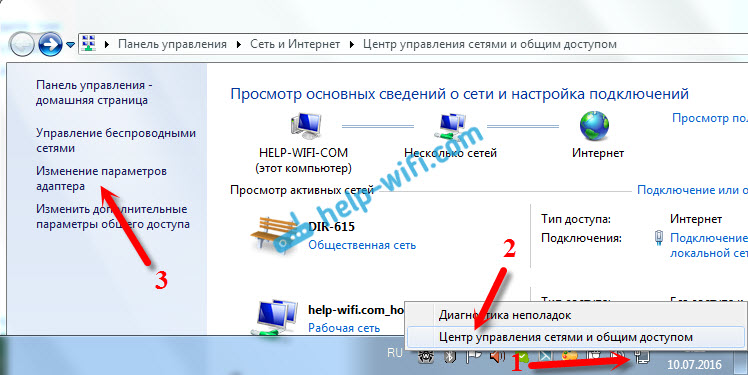
Dále klikněte na pravé -klikněte na adaptér virtuální sítě a vyberte „Vlastnosti“. Bude podepsáno jako „bezdrátové síťové připojení*“ (s nějakou číslicí na konci). V systému Windows 10 bude tento adaptér nazýván „připojení přes místní síť*“.
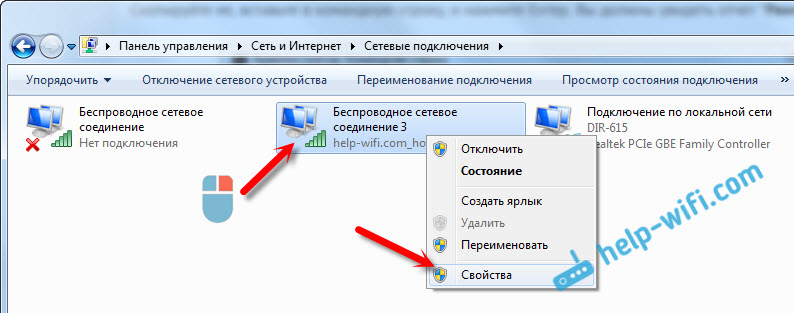
Klikněte na tlačítko „Nakonfigurovat“.
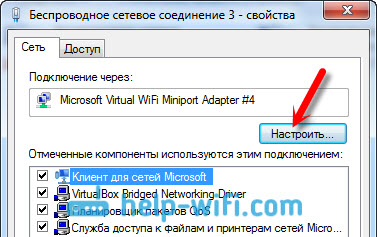
Jdeme na kartu „Správa správy napájení“ a odstraníme zaškrtnutí poblíž položky „Nechte vypnutí tohoto zařízení ušetřit energii“. Klikněte na „OK“.
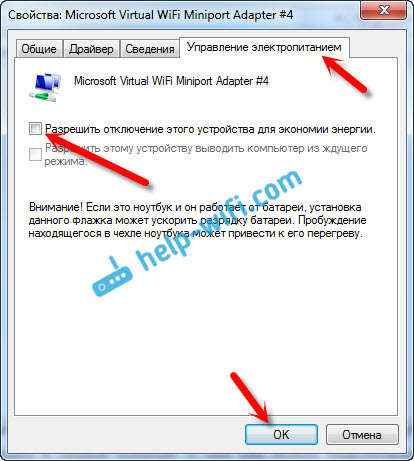
Po těchto nastaveních by distribuce Wi-Fi již neměla zmizet. Síť můžete spustit a opustit notebook, bude distribuovat internet na vaše zařízení.
Aktualizace: Odpojte protokol IPv6 pro virtuální adaptér
V komentářích níže Ivan vyzval jedno zajímavé řešení. Je nutné deaktivovat podporu protokolu IPv6 ve vlastnostech bezdrátového virtuálního připojení.
V okně „Síťové připojení“ klikněte na „Připojení„ přes místní síť* 59 “(můžete mít jiné číslo) a vyberte„ Vlastnosti “. Toto připojení se objeví po spuštění distribuce sítě Wi-Fi na Windows.
Odstraňte zaškrtnutí poblíž položky „IP verze 6 (TCP/IPv6)“ a klikněte na tlačítko „OK“.
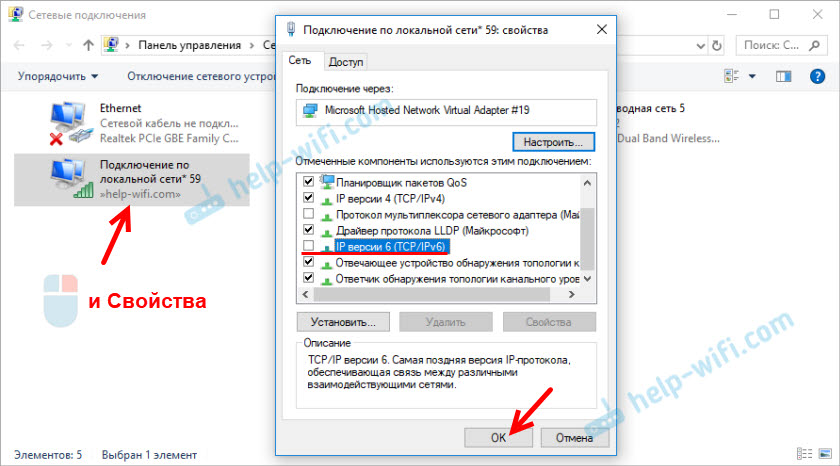
Ivan vypnul tento protokol ve vlastnostech obou připojení Wi-Fi. Pokud máte problém s útesy Wi-Fi na zařízeních, která jsou připojena k bodu přistoupení ve Windows, se neodvážily takto to udělat, zkuste vypnout protokol IPv6 pro adaptér „bezdrátové sítě“. Ale myslím, že to nemusíte dělat.
Pokud znáte jiná řešení nebo máte stále dotazy, napište do komentářů. Všechno nejlepší!
- « Nastavení směrovače D-Link DIR-615 v režimu mostu
- Jaký řidič je potřebný pro Wi-Fi práci na notebooku? »

